在同学们学习了一定的Linux知识后,我们可以尝试去进一步实践这些知识,并将其应用到实际的项目中去。搭建一个基于Linux的Web网站就是一个非常不错的实践机会。下面,我将为大家详细介绍一下如何基于Linux搭建一个Web网站。
首先登录我们的宝塔面板,如果不太清楚的可去阅读一下博主的上一篇文章
http://t.csdnimg.cn/TBhCK![]() http://t.csdnimg.cn/TBhCK
http://t.csdnimg.cn/TBhCK
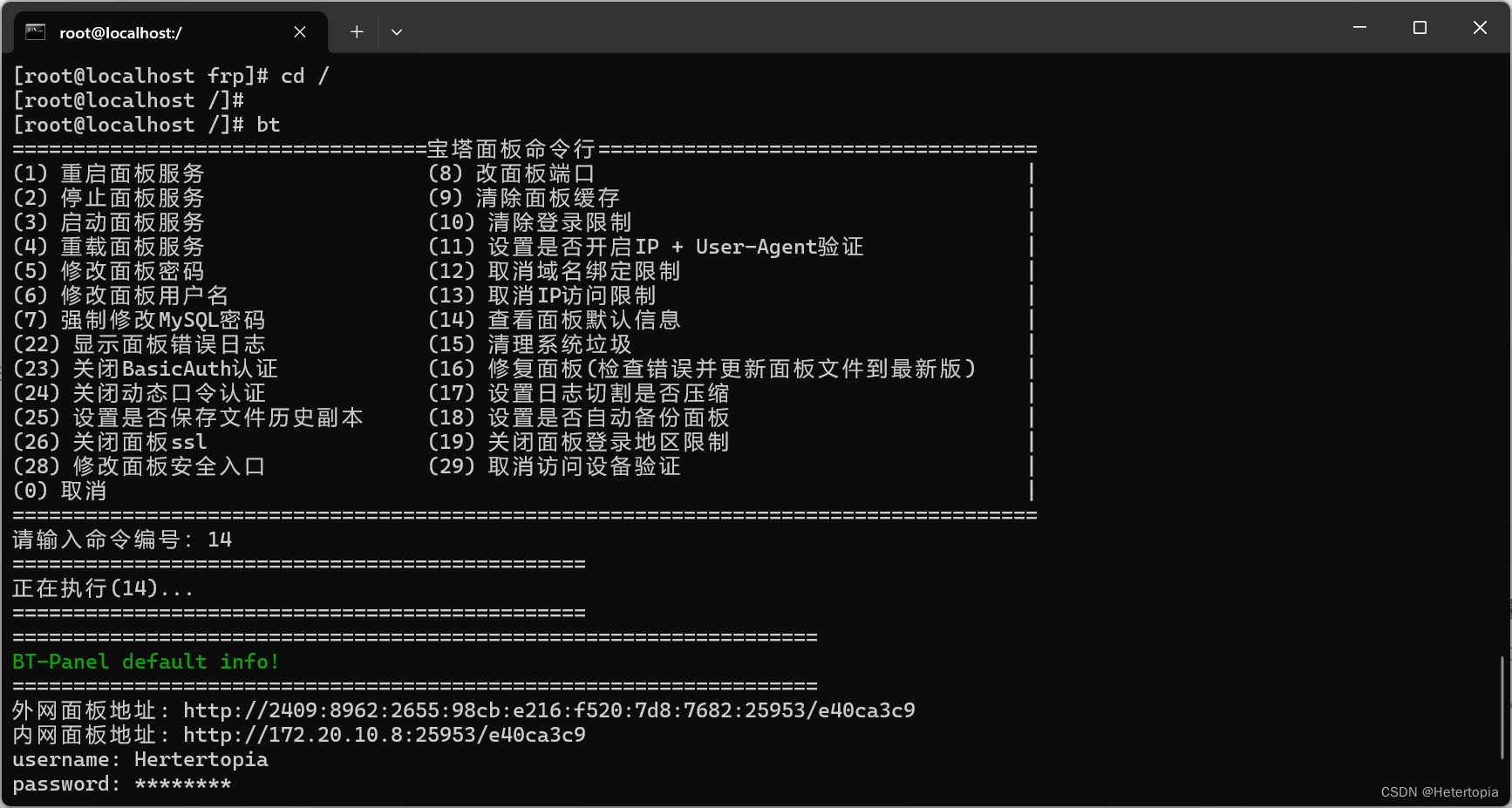
复制我们的内网面板地址到浏览器,然后登录后进入我们的宝塔面板
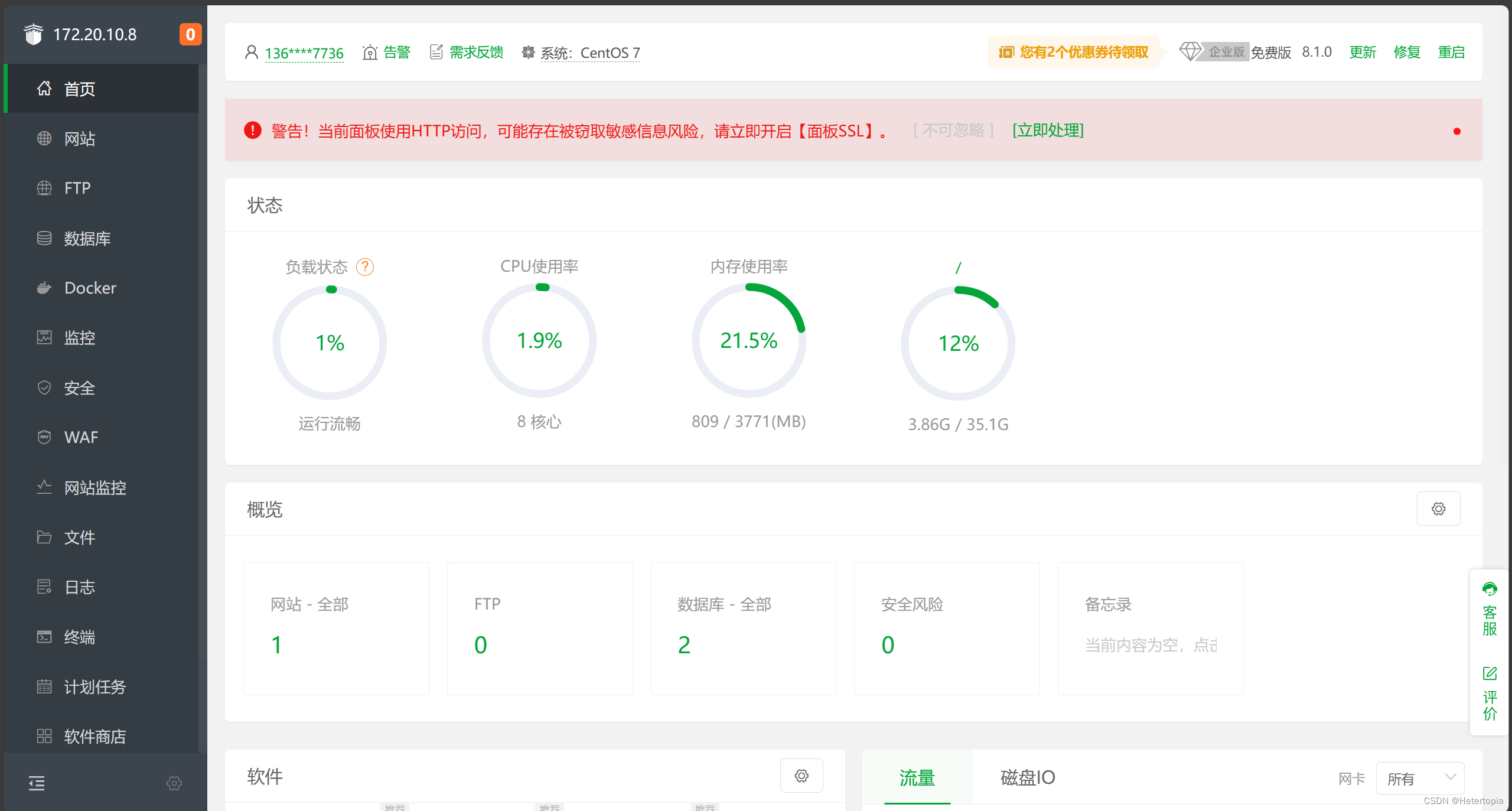
然后点击到我们的软件商店,我们要下载一个Nginx(Web服务器软件),当我们使用一站式服务管理平台(如宝塔面板)创建站点时,平台通常会为你提供一个基于Nginx的配置模板。这个模板已经包含了上述功能的基本配置,只需要根据提示填写一些基本信息(如域名、站点路径等),平台就会自动为你生成一个完整的Nginx配置文件。这样,就不需要从头开始编写复杂的Nginx配置,从而大大简化了站点的搭建过程。
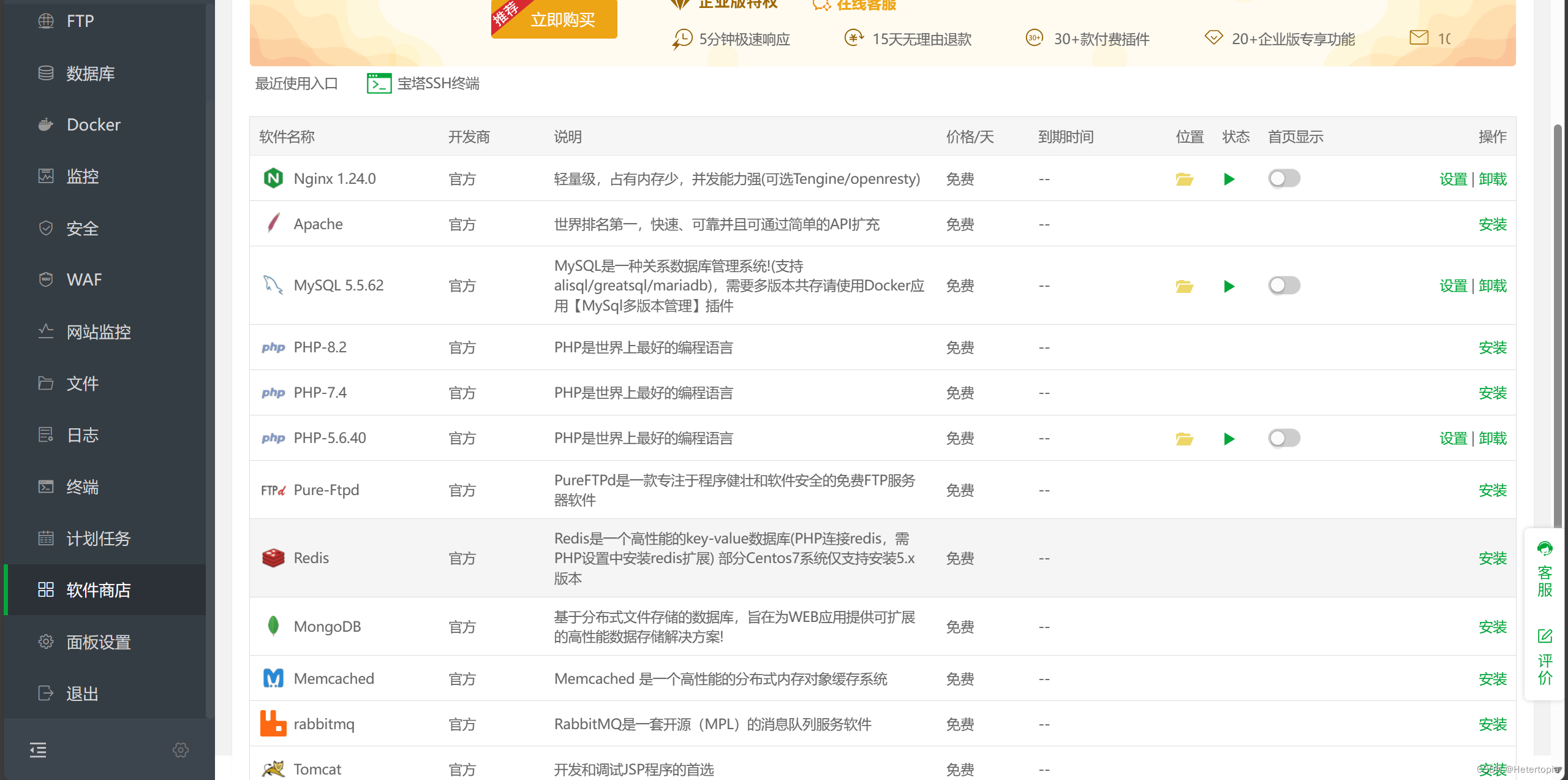
然后点击我们的网站,点击添加添加站点,因为我们已经下载好了Nginx所以我们在上方需要启动它一下,也就是点击那个Nginx1.24.0,这样这些站点将基于Nginx来处理和响应HTTP请求。当创建一个新的站点时,它会自动为你配置Nginx的虚拟主机(也称为服务器块或server block),这样你就可以通过指定的域名或IP地址来访问这个站点。这个配置过程中,宝塔面板会为你处理Nginx的配置文件,你无需手动编辑。
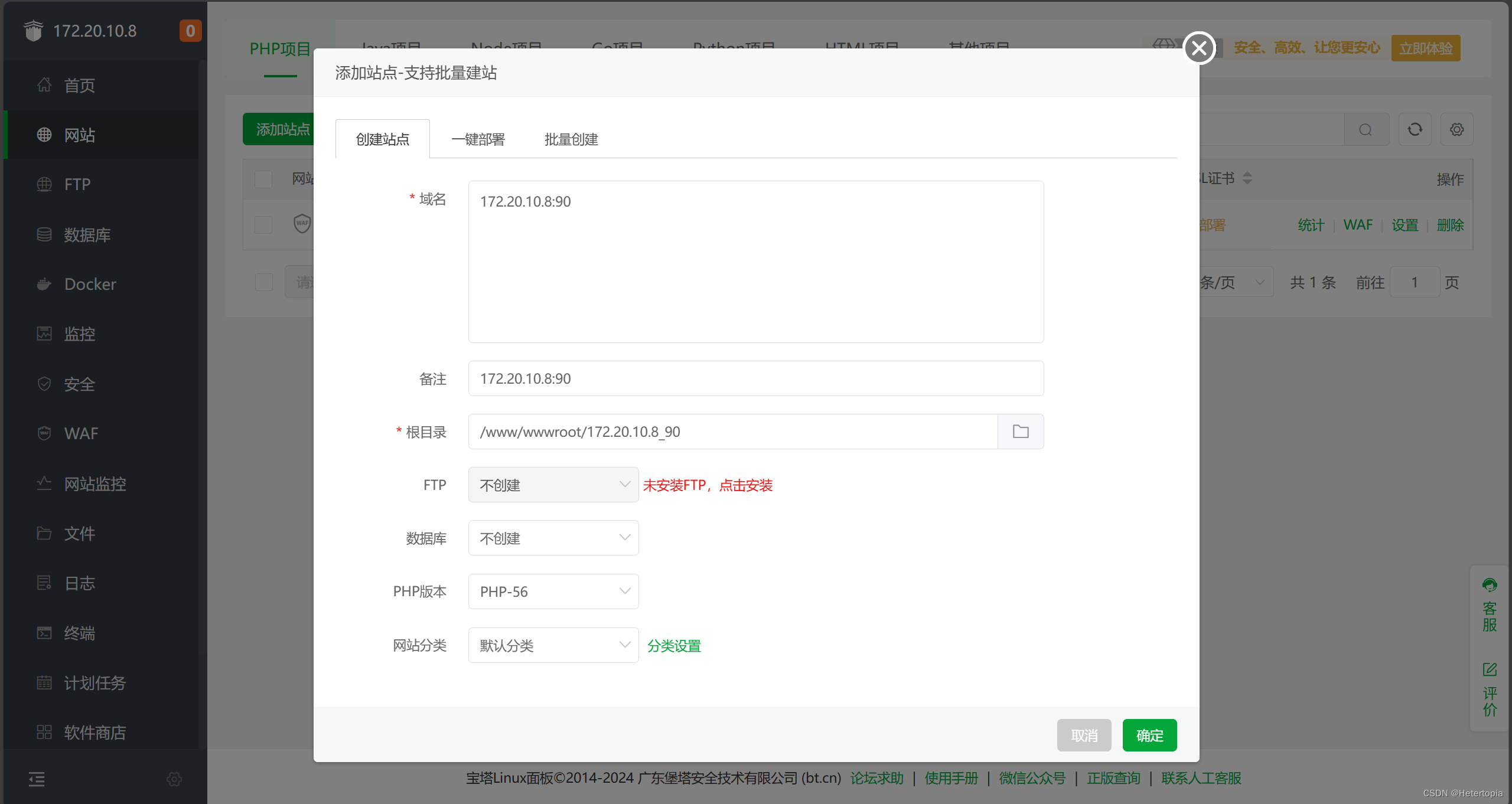
一般来说的话读者暂时还没有注册域名,所以这个时候博主使用IP地址来注册网站,在下方输入了172.20.10.8:90,172.20.10.8这个是博主自己的网络IP地址后面的 :90是博主的端口号,在这里使用自己的网络IP地址可以直接通过该地址访问到服务器,无需额外的域名解析过程。这对于快速搭建和测试网站非常有用,也方便了网站管理员进行远程管理和维护。
这里解释一下什么是域名,域名是一个易于记忆的网站地址,如 www.example.com它由多个部分组成,通常包括顶级域名(如 .com、.net、.org 等)和二级域名(如 example)域名可以是给人们提供了可读的方式来标识和访问互联网上的资源,而不需要记住复杂的IP地址。
但是很多读者可能还是不太理解IP地址和域名的关系,可以理解为域名和IP地址之间存在映射关系。当用户输入一个域名时,需要通过域名系统(DNS)将其解析为对应的IP地址,然后才能通过网络连接到相应的服务器或设备。DNS服务器存储着域名和IP地址之间的对应关系表,负责将域名解析为IP地址。
但前面说过博主暂时没有注册域名,所以这个地方只能使用自己的网络IP地址注册,在这个地方博主后面还加了一个90的端口,这是因为如果没有标准域名使用80端口的话,在之后将网站映射到公网的时候可能会404无法访问(这个原因太复杂,暂时就不过多解释,遇到的同学可以私信博主或者上网查找)
在这里再为大家简单解释一下端口是什么,首先端口号在网络通信中起到了非常重要的作用,它用来区分在同一台计算机上运行的不同网络服务。每台计算机上有65535个可用的端口号,其中一些是众所周知的端口(如80端口用于HTTP,443端口用于HTTPS等),而其他的则可以被自定义使用。
在博主的情况下127.20.10.8:90,90 是我选择的自定义端口。当您的网站服务在这个非标准端口上运行时,客户端(如浏览器)需要明确地知道这个端口号才能正确地连接到服务。所以在之后通过IP地址搜索网站的时候还必须将这一个端口给加上。
简而言之,如果网站没有在标准的Web端口上运行,那么客户端在连接时必须指定正确的端口号,以便网络能够准确地将请求路由到运行在您指定的端口上的服务。
所以我们直接输入自己网络IP地址,加上定义的端口号,创建站点,可以看到我们下方有一个172.20.10.8的网站,他后面的端口号并没有显示出来,这个时候其实我们的网站已经被搭建出来了,如果有端口号直接连端口号一起复制下来
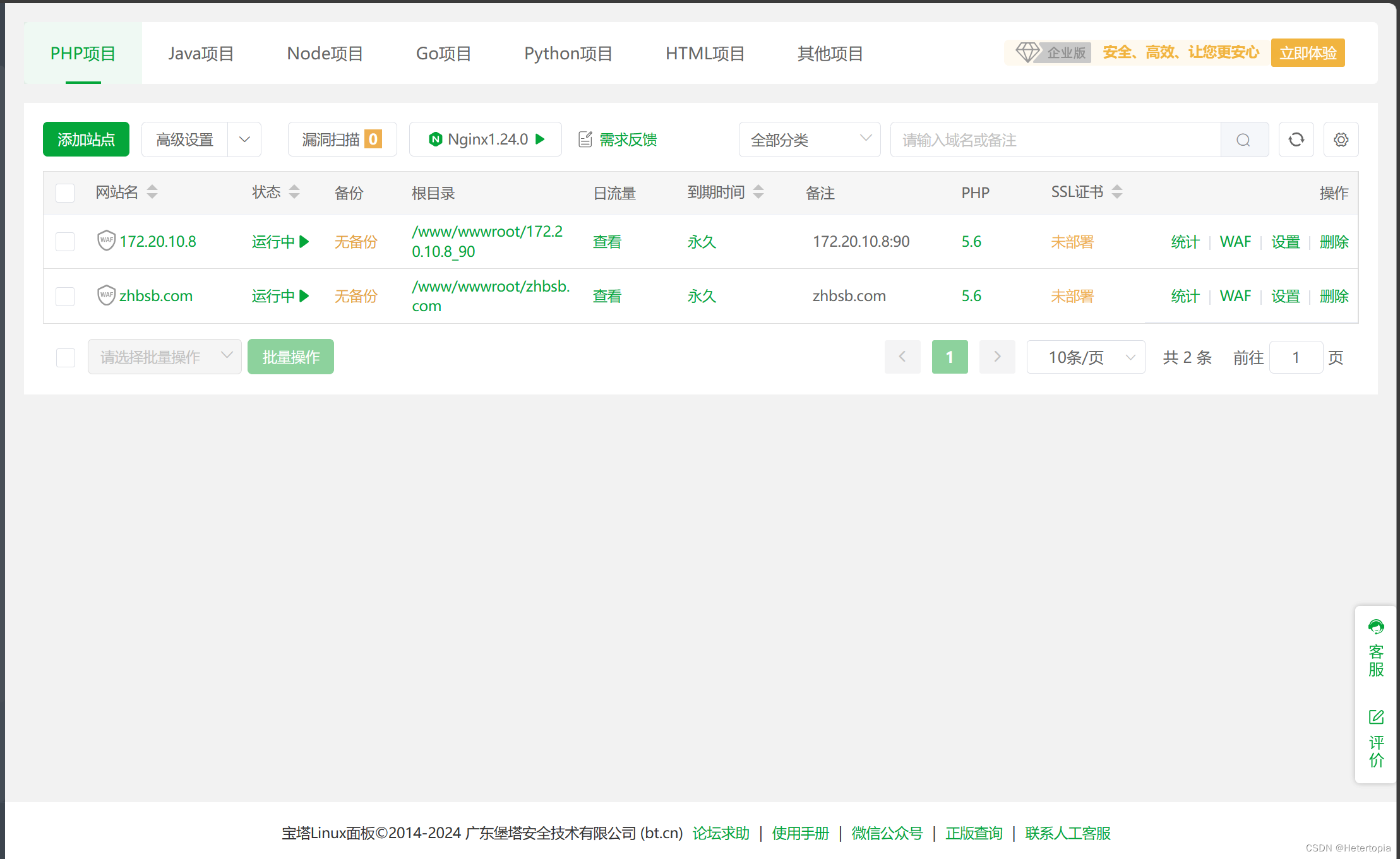
将我们的端口号直接复制到浏览器中,就可以看到我们的网页被成功搭建出来了,并且可以注意到我们上方的网络IP地址和端口号也是前面博主对应的地址
但是他的前面显示了一个不安全,我们使用的端口号去直接访问的网站,主要是因为没有加密通信、证书不匹配以及浏览器的安全策略和机制所导致的。在之后进行了深入学习后可以去自己注册域名,搭建一个更完善的网站。
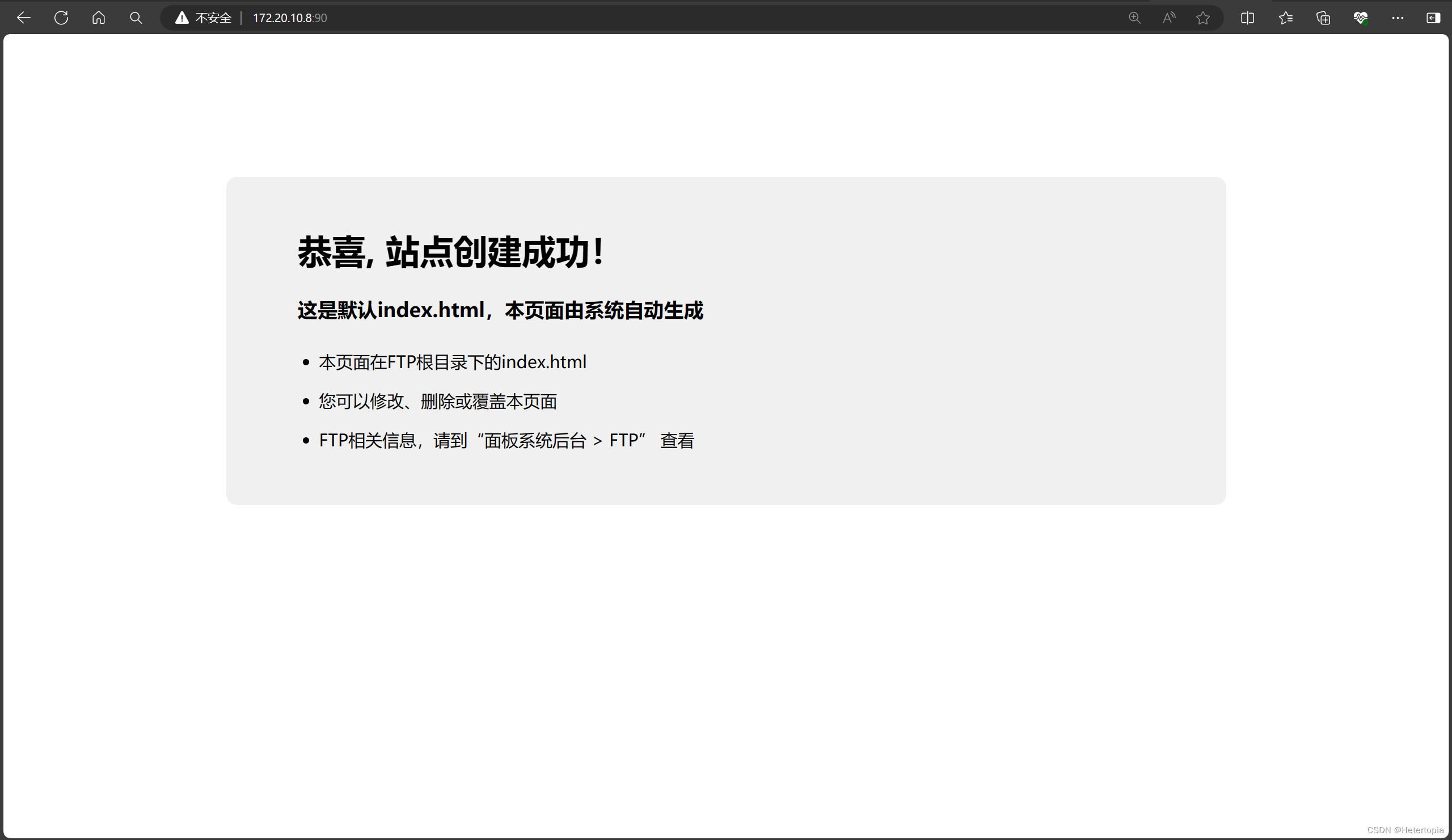
到目前我们这个网站虽然被搭建好了,但是其实存在这一个问题,他是使用的自身的网络IP搭建的一个网站,而我们其实是身处于内网之中,相当于这个网站也就是被搭建在内网之上的,无法被他人访问如果使用自身网络IP(很可能是局域网内的私有IP地址,如192.168.x.x或10.x.x.x等)搭建了一个网站,并且设备和服务器都处于同一个内网(局域网)中,那么这个网站确实只能在内网中被访问。换句话说,这个网站对于外部互联网用户来说是不可见的,因为它隐藏在本地网络之内。
我们一般想搭建网站还是希望被他人看见的,所以我们就要想办法将我们的网站从内网中给放到公网上去。我们采取的frp内网穿透
关于FRP原理内网穿透的基本原理是在内网客户端和外网服务器之间建立一个连接通道(我们也称作隧道),以实现对内网服务的访问。外部用户请求内网服务时,FRP通过外网服务器将请求转发到内网客户端,然后由内网客户端将响应转发回外网服务器,最终返回给外部用户。这保证了外网用户可以安全地访问内网服务,同时确保了内网服务的安全性和隐私保护。
所以我们使用的软件是樱花FRP这一款代理软件。没有使用过的读者可能需要去注册一下,

然后我们需要将这一款软件下载到我们的Centos系统上,因为我们的网站是建立在Linux服务器上的,也就是我们的Centos,
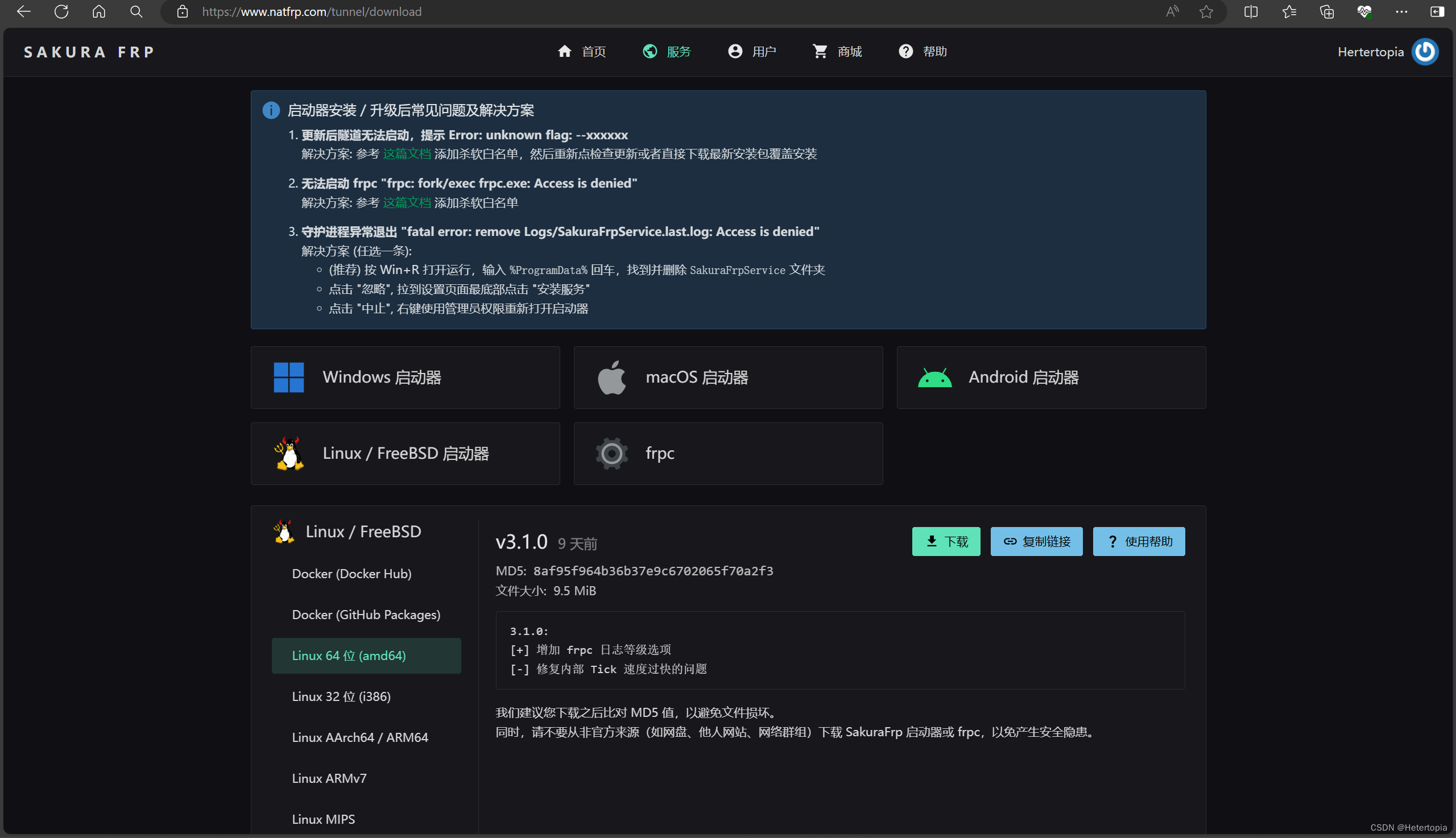
点击我们的服务,然后软件下载,点击Linux,因为我们下载在Centos里面,首先我们复制他的链接,是复制链接,不是下载。
然后进入我们的Centos远程终端,首先我们需要使用命令wget用于从网络上下载文件。我们可以使用 来拉取(下载)其他地方(例如,其他服务器或网站)上的文件。如果之前没有下载过wget,我们就使用yum install -y wget自动安装 wget工具到你的 Linux 系统中,随后使用我们的wget下载命令后面接复制的下载链接,这样就可以直接将我们的frp安装包给直接下载到我们的系统中,这件博主建议大家重新使用mkdir命令新建一个文件夹来存放我们的frp,避免之后找不到软件位置
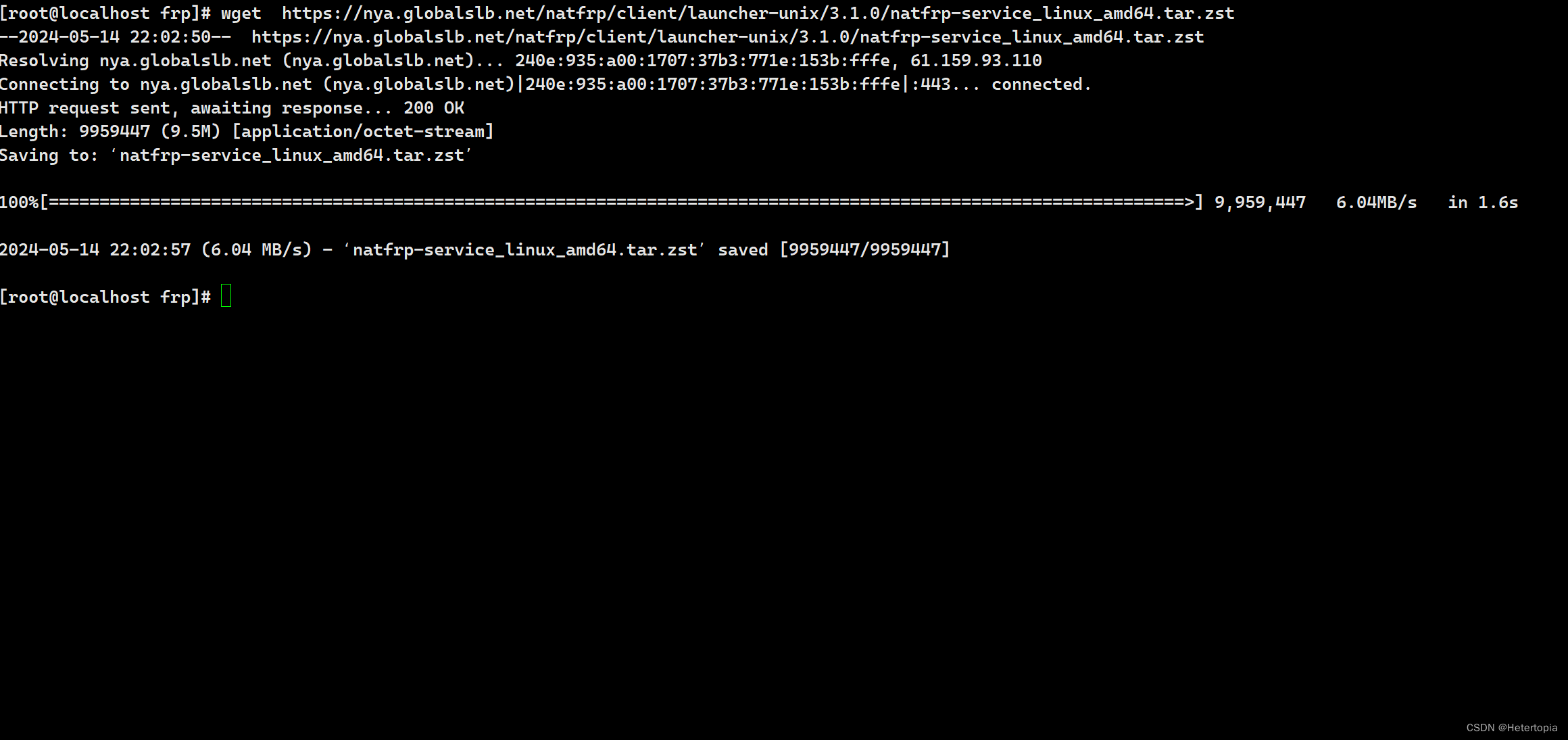
这个时候我们使用ls就可以看到这个文件已经在我们的文件夹里了,但是我们可以注意到他的压缩后缀是zst,我们就要使用Linux中的解压命令去解压它,但是我们的系统中依然没有自带这一个工具,所以还是需要先将zstd这个解压工具下载下来,也就是yum install zstd
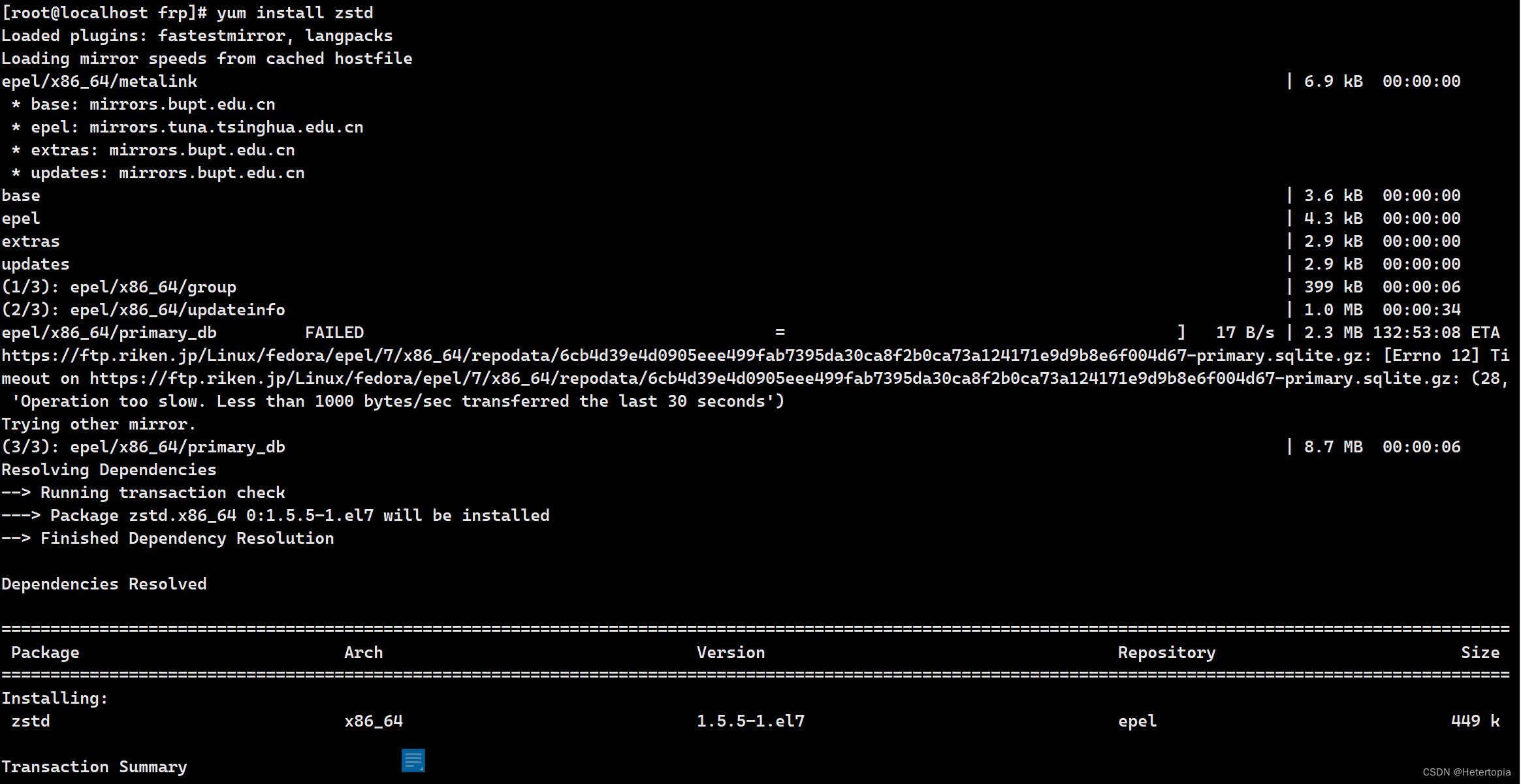
这样就显示解压好了,中间会提示你是否安装,按要求输入一个y回车就好了
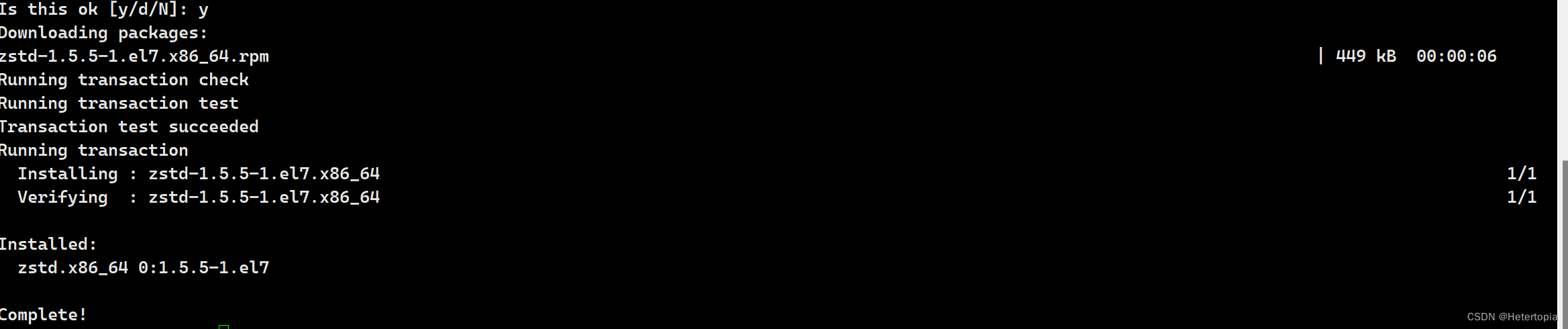
然后我们就开始使用zstd去解压这个文件包

将我们的zst文件解压完过后,我们ls看看文件夹里是否有它的本体,发现里面多了一个后缀为tar的压缩文件,说明我们还要去解压一次,tar的解压方式和zstd也不一样。tar是Linux系统中用于归档文件的工具。归档文件是将多个文件和目录打包成一个文件的过程,常用于备份和数据迁移。 tar命令可以创建、查看、提取和管理这些归档文件。
tar -xvf 这条命令是tar命令的一种使用方式,其中各个选项的含义如下:-x 表示提取(extract)归档文件中的内容。-v 表示详细(verbose)模式,即在执行过程中显示详细信息,让用户知道当前正在处理哪个文件。-f 表示后面会跟一个文件名,即要处理的归档文件的名称。这里处理的文档就是我们的tar 后缀的文件
最后我们使用命令ls ,就可以看到我们的本体已经被解压出来了,里面的frpc就是我们的软件本体

随后我们回到我们的网页端樱花frp,我们要在里面去添加隧道,在内网客户端和外网服务器之间建立一个连接通道,点击服务,里面就会有一个隧道列表。
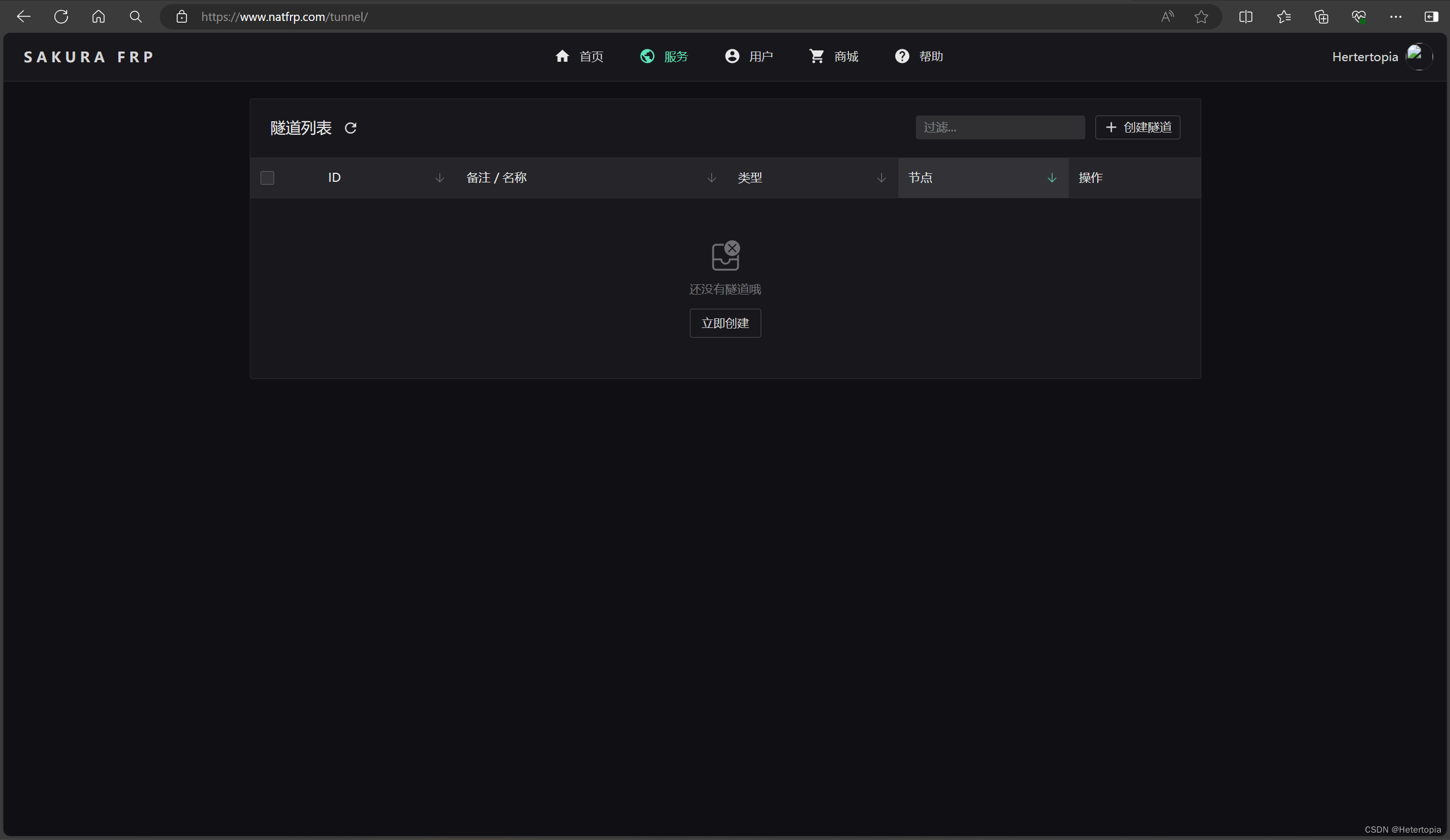
点击立即创建,进去过后选择节点,选择我们可建站,也就是我们可以创建网站的站点,博主选择的是下方的日本东京,(不要问,问就是没有走正规80端口,使用国内的节点建站出问题了)这个地方建议和博主一步步走,在之后有了深入的学习之后再自己来尝试,国外节点可能就会使访问有点缓慢,但是暂时还是不影响的。
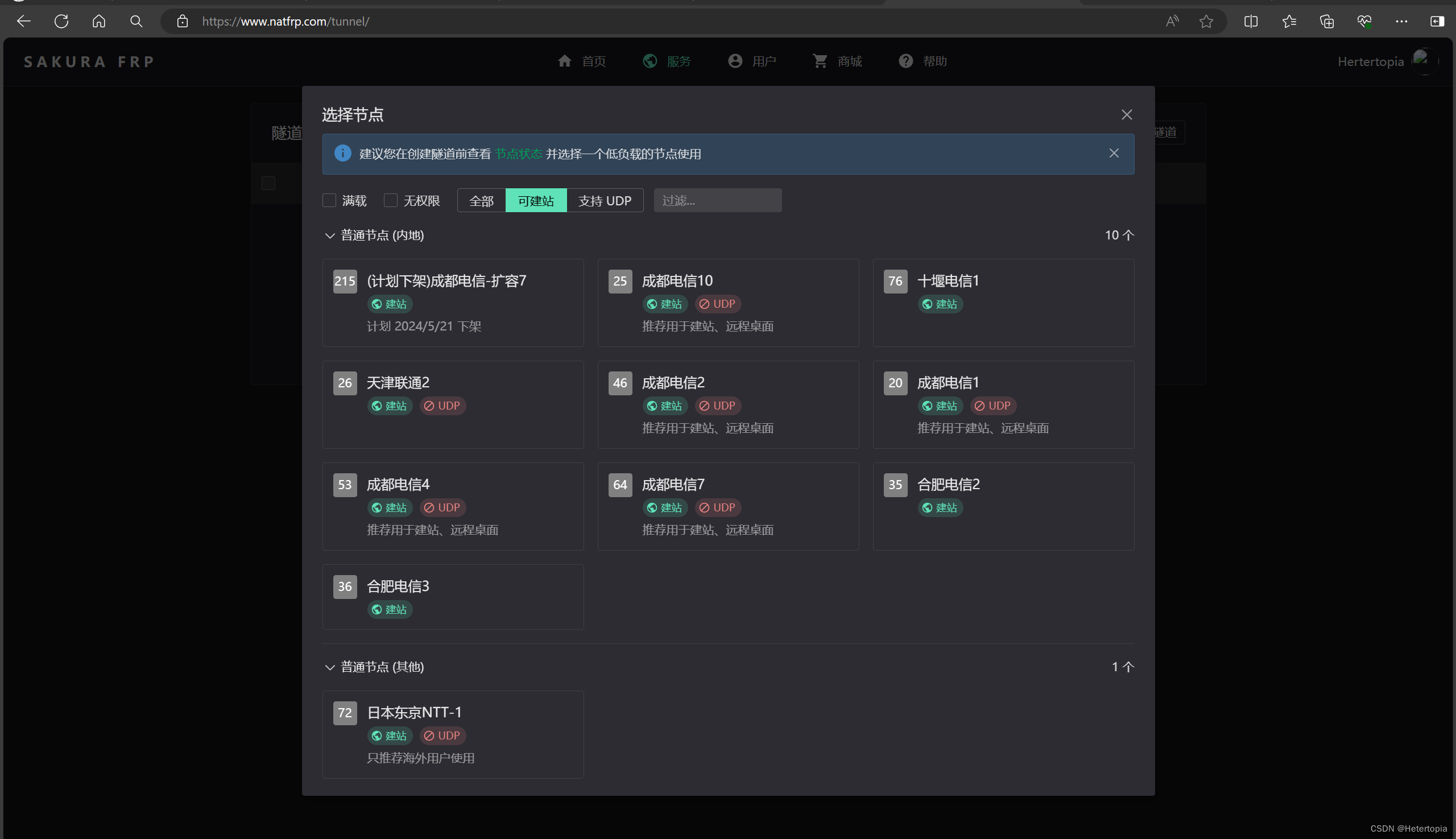
选择完节点后,进入隧道配置,我们选择TCP隧道,因为我们并没有走Http或者Https协议,我们走的是90端口,所以没通过这两种协议,下方我们输入本地IP博主就输入的是自己的网络本地IP,端口在文章之前也解释过了,172.20.10.8:90所以博主自定义配置的是90端口,这个地方本地端口也同样必须要走90端口,至于隧道名称可以自己随便填写,随后就可以直接创建我们的隧道了
随后就可以在界面中看到了我们被创建好的隧道,这个时候既然已经创建好了,那我们就要去我们的系统当中启动这条隧道,让我们去打开远程连接终端,启动我们之前解压出来的frpc,在frpc的所在文件夹,使用./此命令去启动frpc,它会显示按任意键进入配置文件,这个时候随便按一个键就可以了,超过时间了它并不会进入配置文件,随后我们就进入了下方界面
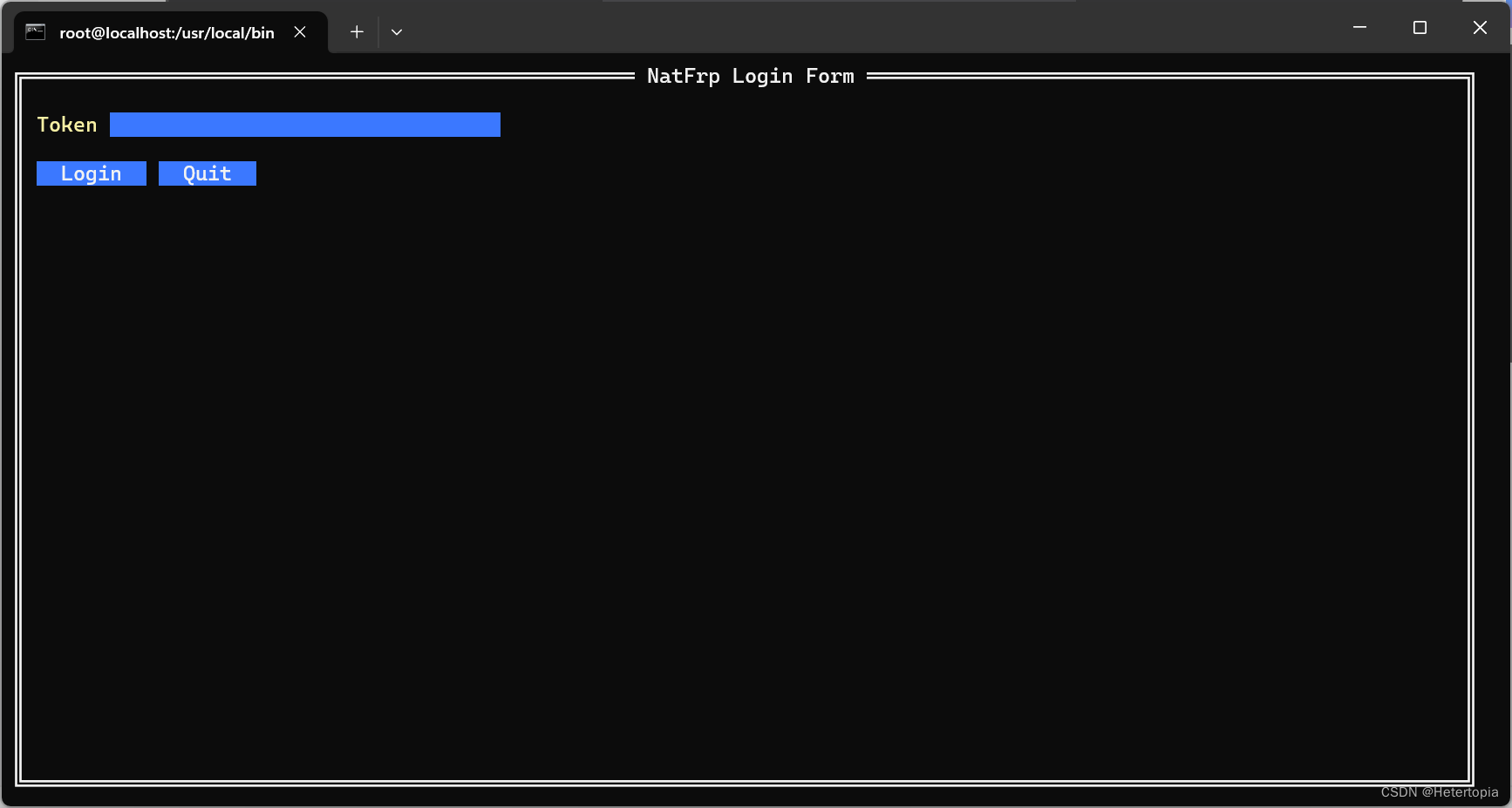
Token需要我们去我们的客户端中去寻找,点击用户,再点击用户信息,随后右下方有一个访问密钥,点击显示后,将其复制下来然后,贴贴到上面需要Token的地方,按下回车就可以进入配置文件了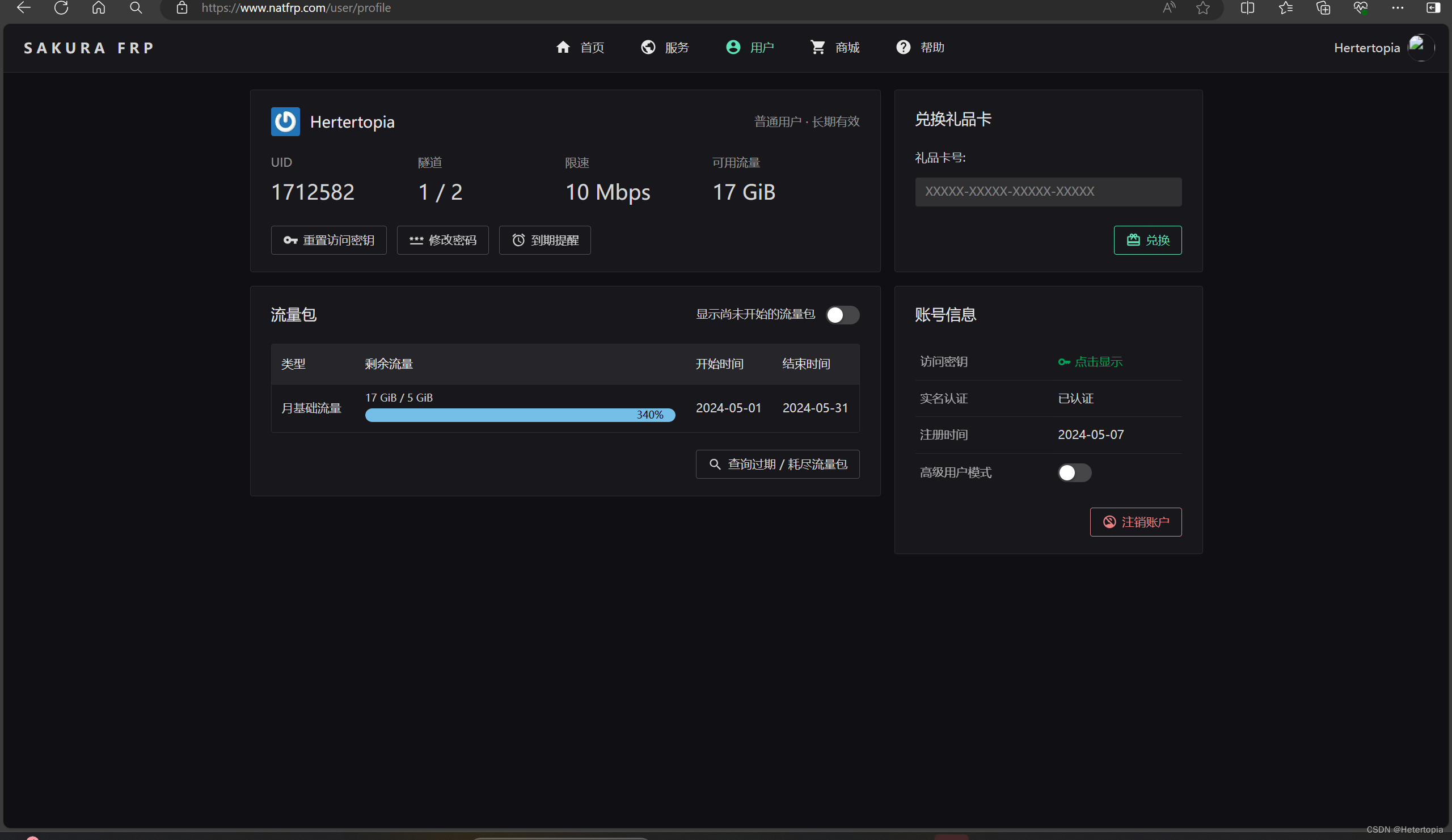
这个时候启动我们的隧道,点击那个隧道,然后点击continue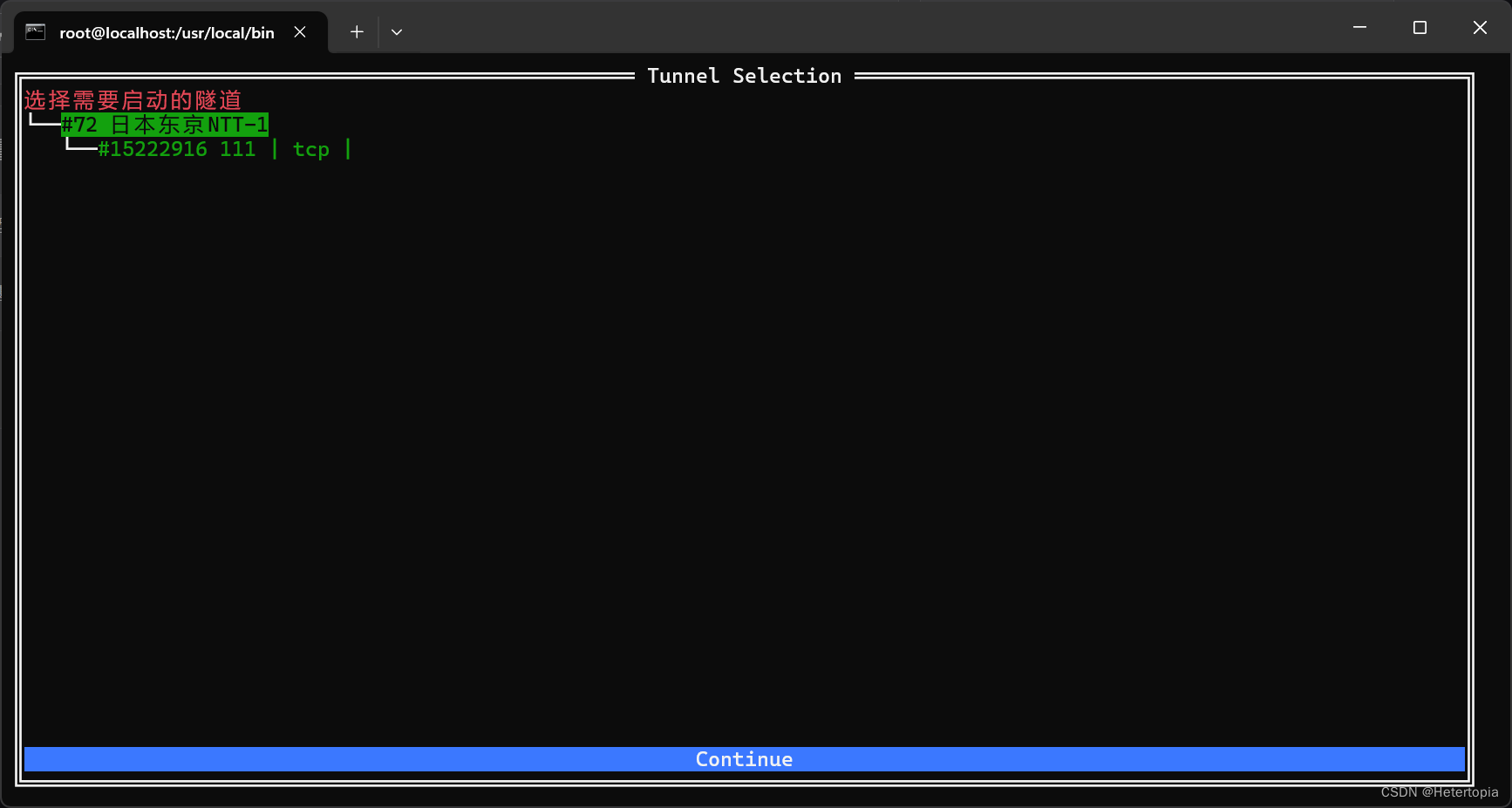
开始运行,只要配置正确,就基本上没有问题了,下方的IP地址连接就是穿透过后的公网IP地址

我们将他复制到浏览器中,发现也是可以成功被访问的,也可以发给自己的同学看看他们能否访问这个网站,如果他们也能够访问就说明确实这个网站已经被搭建在公网上了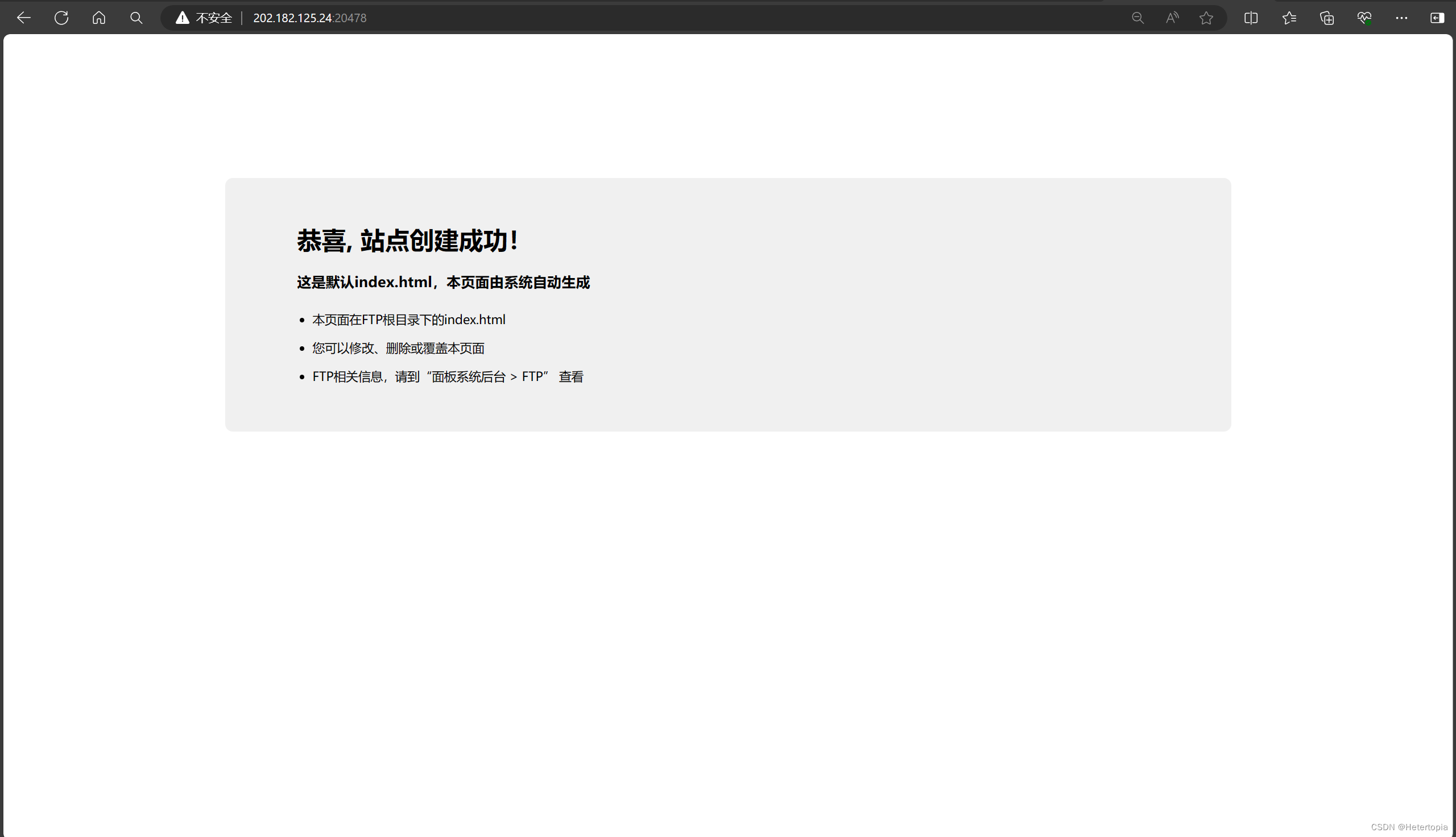
但是这个地方需要知道的是,我们这个网站搭建的是基于我们Linux作为服务器的,所以如果我们关停了我们的服务器这个网站自然也会被关闭,所以为什么很多人很多时候都是选择的云服务器,除了可以提供相关防护外,最大的优势他是不会关闭的,简单的例子,当别人在晚上想要访问你的网站时候,你因为在睡觉使电脑休眠或者关机了,这个时候就无法访问你的网站,可能你就会因此丢失一个可能的客户对吧,所以这个地方也必须要了解
有些同学会觉得,网站这么就创建好了,怎么感觉和别人看着不一样呢,下一篇文章我会分享博主如何去配置和美化自己网站,如果觉得有帮助的话,还是给博主一个小小的点赞吧,有问题也可以直接私信博主
